Safari si blocca digitando nella barra degli indirizzi? Ecco come risolvere
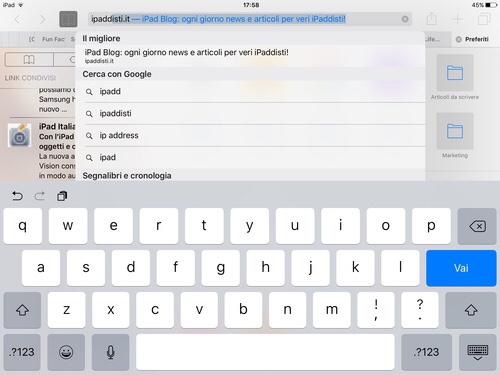
[adrotate banner=”1″]
Uno dei problemi che di tanto in tanto incorre durante l'utilizzo di iPad, particolarmente quando lo utilizziamo molto per girare in internet, è quello che porta al blocco di Safari mentre si digita nella barra degli indirizzi.
In pratica, tutte le volte che voglio raggiungere un sito e scrivo qualche lettera, si blocca tutto per qualche secondo, periodi che possono arrivare anche a una decina di secondi, e poi tutto prosegue come di normale.
Questo è un problema molto fastidioso, perché è chiaro che se dobbiamo effettuare una ricerca ed aprire diverse pagine, dover ogni volta aspettare i continui freeze spesso ci fa demodere dal nostro obiettivo primario. Fortunatamente, esiste una soluzione piuttosto semplice per risolvere il problema, che può essere dovuto a due cause diverse.
La prima causa riguarda i troppi indirizzi presenti nella cache di Safari. Quando, infatti, noi digitiamo ad esempio “ipa” per venire su iPaddisti, Safari deve scansionare tutta la cache per vedere quali, tra gli indirizzi, contengano le lettere “ipa”. Questo processo se gli indirizzi sono tanti e l'iPad è piuttosto lento può durare anche diverso tempo.
- Per risolvere, dobbiamo entrare in Impostazioni, quindi Safari, e poi dobbiamo utilizzare il pulsante “Cancella i dati Siti Web e Cronologia”, che è blu e si trova in basso. Premendolo cancelleremo la cronologia delle navigazioni, e così facendo cancelleremo quella lista che Safari deve scandagliare ogni volta.
Se abbiamo fatto questo procedimento ma il problema non si risolve, questo può dipendere dalla seconda causa: il fatto che abbiamo sincronizzato i tab di Safari con iPhone.
Se lo abbiamo fatto, tramite iCloud, infatti, ogni volta non solo Safari deve cercare nella cronologia di iPad, ma anche in quella di iPhone, operazione che può essere anche rallentata da una linea internet non proprio velocissima.
Se il problema è questo, l'unico modo per risolverlo è quello di rimuovere la sincronizzazione di Safari, anche se è utile.
- Dobbiamo entrare quindi nell'app Impostazioni, scheda iCloud, e qui disattivare il pulsante Safari. In questo modo disattiveremo la sincronizzazione e Safari cercherà gli indirizzi solo nella cache di iPad, non più in quella di iPhone, garantendoci così di poter evitare il problema.
[adrotate banner=”2″]
